Cómo descargar canciones automáticamente usando listas de reproducción inteligentes en Apple Music
¿Alguna vez te has puesto los auriculares en un avión, metro o en otro lugar sin conexión a Internet, solo para descubrir que tus canciones favoritas no se descargaron en tu iPhone?
La aplicación Música en el iPhone te permite descargar canciones y álbumes manualmente, pero eso es una gran cantidad de administración de la biblioteca para hacer un seguimiento. Afortunadamente, hay una manera más fácil: usar la aplicación macOS Music.
Aquí se explica cómo configurar listas de reproducción inteligentes que descargarán música automáticamente a su iPhone.
Presentación de listas de reproducción inteligentes en la aplicación de música macOS
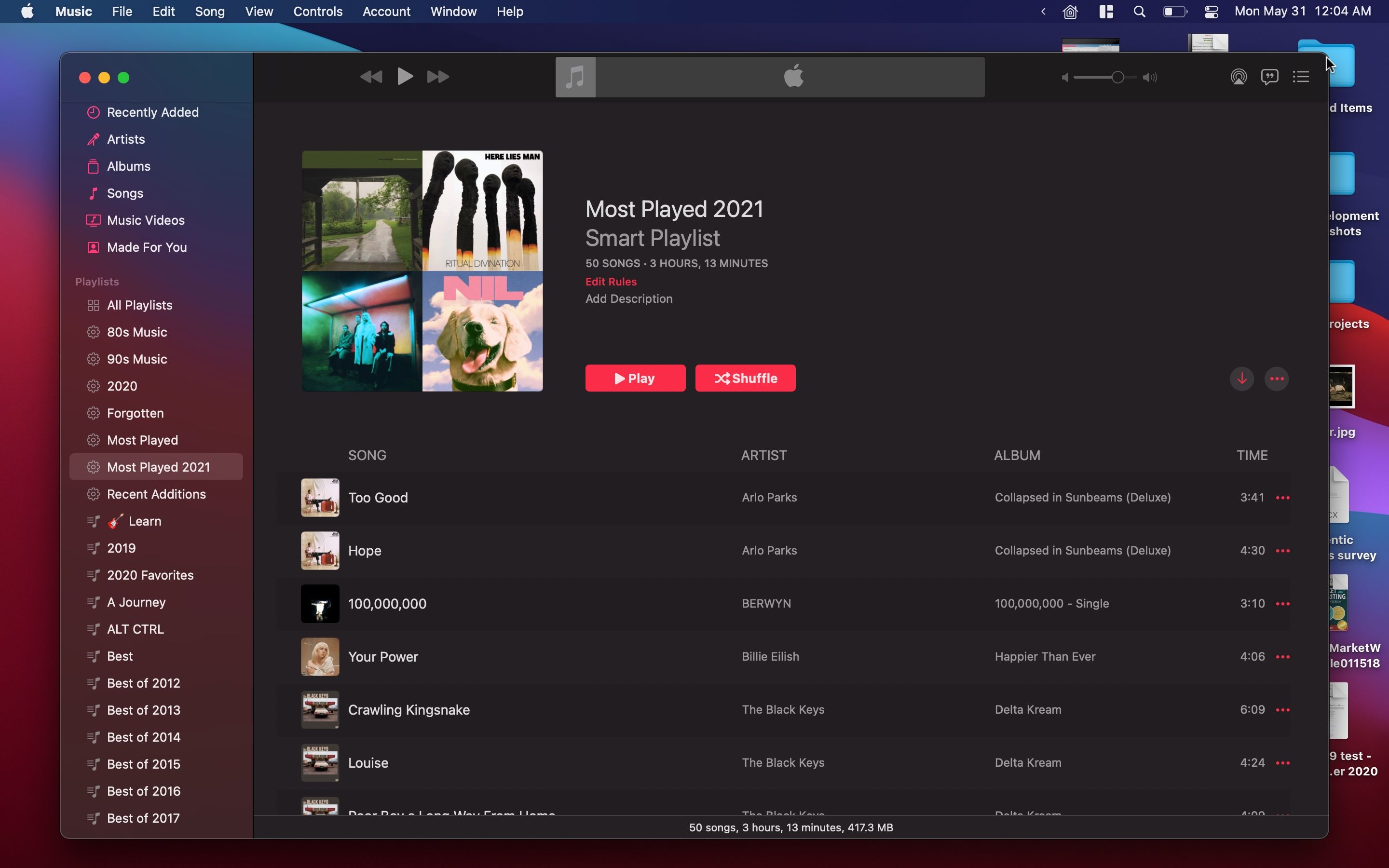
En macOS, la aplicación Música heredó una característica importante de iTunes: listas de reproducción inteligentes. Las listas de reproducción inteligentes se actualizan automáticamente según los criterios que especifique, ya sea la duración de la canción, la fecha de lanzamiento, el género, la fecha de adición, etc. Existe un poder real detrás de las combinaciones de reglas que puede configurar.
Lamentablemente, a partir de iOS 14, esta capacidad aún falta en iOS. Pero cuando crea una lista de reproducción inteligente en su Mac, se sincronizará a través de iCloud y también se actualizará automáticamente en todos sus dispositivos iOS.
Descarga de una lista de reproducción para escuchar sin conexión en su iPhone
Para escuchar su colección de Apple Music sin una conexión a Internet, debe descargarla. Puede descargar canciones, álbumes o listas de reproducción completas, incluidas listas de reproducción inteligentes.
Una vez que descargue una lista de reproducción inteligente para escucharla sin conexión en su iPhone, continuará descargando cualquier música nueva que agregue automáticamente y en segundo plano.
Con este superpoder oculto, puede crear varias listas de reproducción inteligentes para asegurarse de que su música más importante esté disponible sin conexión cuando la necesite.
Descarga de fondo
Cuando una lista de reproducción inteligente se actualiza con nueva música, su iPhone puede descargarla de inmediato. A veces, sin embargo, se necesitan unos minutos o unas horas para descargar música nueva.
Si sabe que pronto perderá el acceso a Internet, es aconsejable descargar la música manualmente presionando el botón Descargar en la parte superior de la lista de reproducción.
Descarga de música en Wi-Fi o datos móviles
Su iPhone puede descargar música usando datos móviles o Wi-Fi, según su configuración. Para comprobar si se permiten las descargas móviles, abra la aplicación Configuración y elija Música . Luego, busque la configuración llamada Descargar por celular .
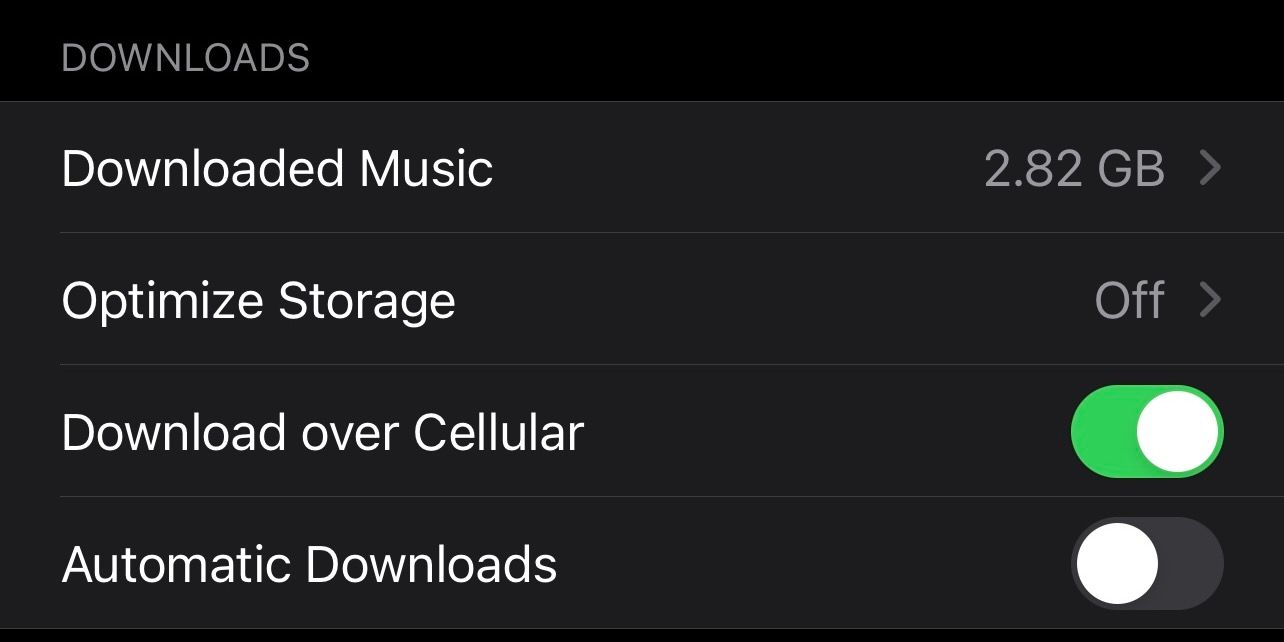
Con las descargas móviles desactivadas, su iPhone solo descargará música a través de Wi-Fi. Si viaja con frecuencia sin Wi-Fi, es posible que la música agregada recientemente no siempre esté disponible tan pronto como lo desea.
Si tiene un plan de datos ilimitado, puede considerar habilitar esta función para mantener actualizada su biblioteca sin conexión.
Cómo configurar una lista de reproducción inteligente en Mac
A continuación, le mostramos cómo configurar una lista de reproducción inteligente en macOS que usará para descargar automáticamente la música que ha agregado en los últimos tres meses:
- Abra la aplicación Música y haga clic en Archivo en la barra de menú.
- En Nuevo , haga clic en Lista de reproducción inteligente o use el método abreviado de teclado Opción + Cmd + N. Explore esta guía de métodos abreviados de teclado para la aplicación macOS Music para obtener más información.
- Siga los consejos a continuación para establecer sus criterios para la lista de reproducción.
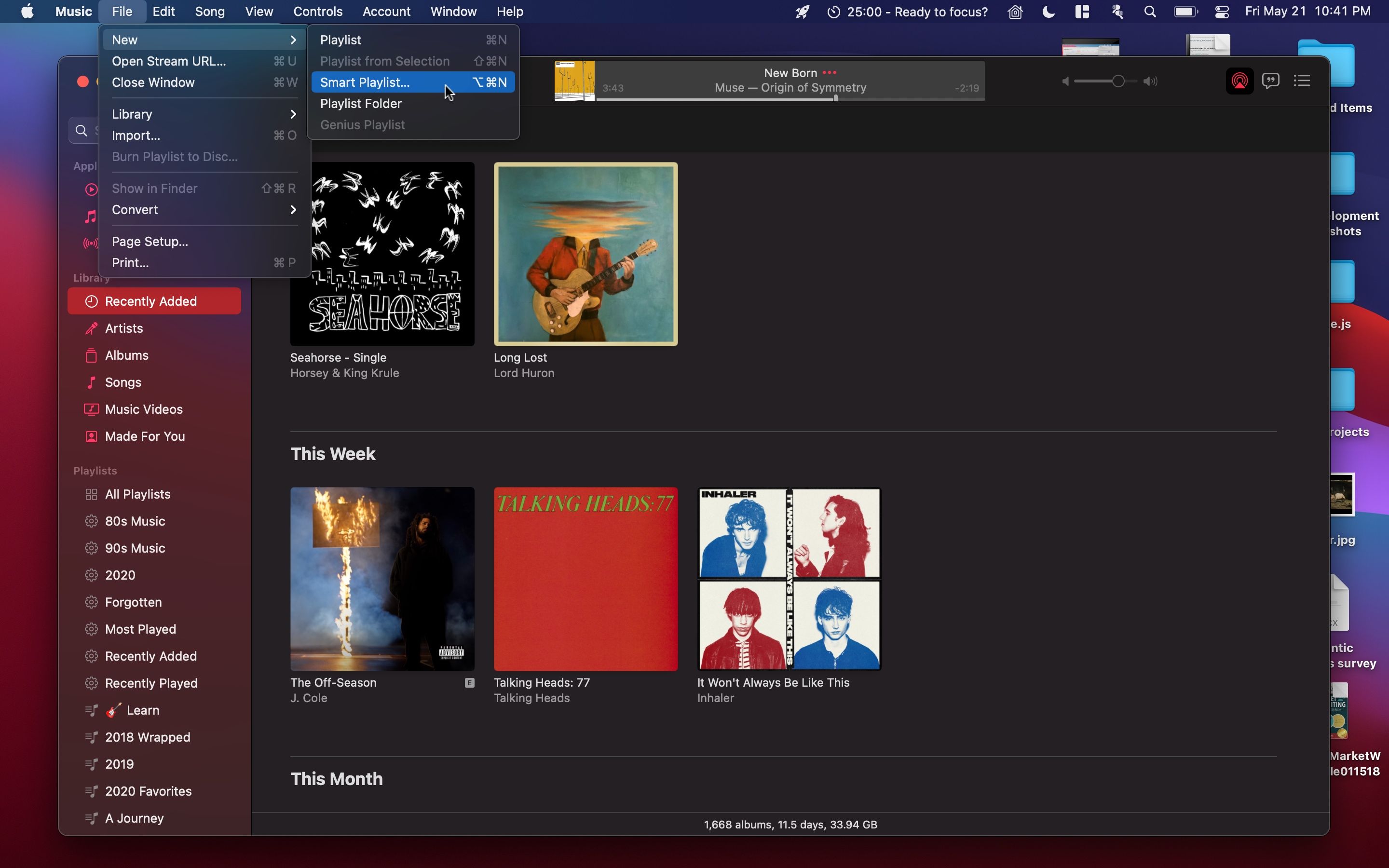
Una vez que haya creado una lista de reproducción inteligente, configúrela para incluir música nueva. Estos pasos varían en la lista de reproducción que desea crear, pero aquí hay un ejemplo de cómo agregar la música que agregó en los últimos tres meses:
- Primero, cambie el cuadro Artista a Fecha de agregado .
- A continuación, cambie la opción is a la última .
- Escriba el número 3 en el cuadro de texto a la derecha del elemento anterior.
- Luego, cambie los días a los meses .
- Asegúrese de que la casilla de verificación Actualización en vivo esté marcada y haga clic en Aceptar .
- Por último, escriba un título único para su lista de reproducción, como "Adiciones recientes".
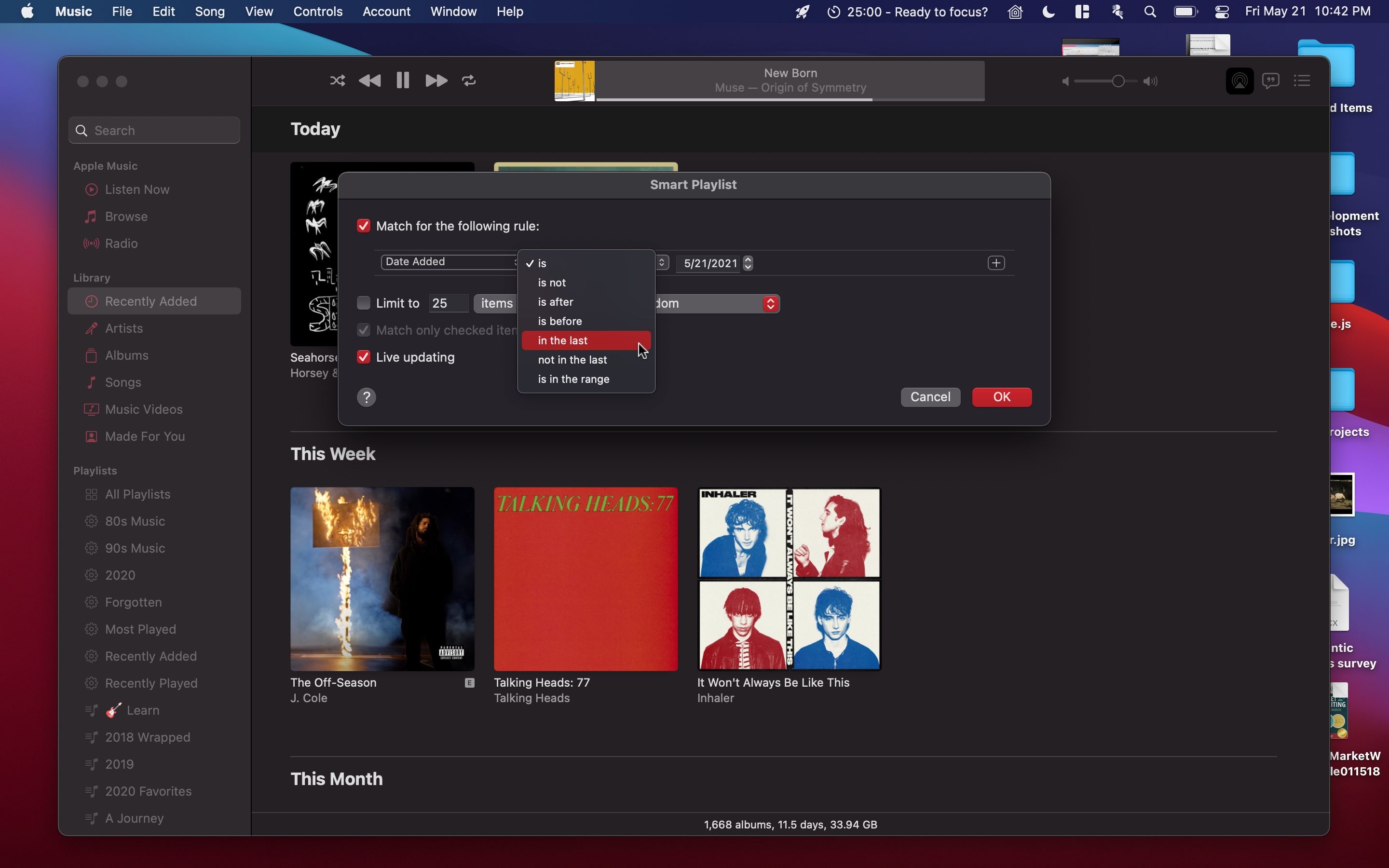
Inmediatamente verá su nueva lista de reproducción en la aplicación Música, llena de canciones que ha agregado en los últimos tres meses.
Puede crear varias listas de reproducción inteligentes para diferentes categorías: nuevas canciones, artistas favoritos, álbumes menos reproducidos y más.
Cómo descargar una lista de reproducción inteligente en su iPhone
Con la lista de reproducción creada, es hora de configurarla para descargar. En tu iPhone, sigue estos pasos:
- Abra la aplicación Música y elija la pestaña Biblioteca .
- Toca la categoría Listas de reproducción .
- Luego, busque su lista de reproducción de Adiciones recientes en la lista y tóquela.
- Toque el botón Descargar (una flecha hacia abajo) en la parte superior.
Verá aparecer una barra de progreso circular junto a cada pista en la lista de reproducción, lo que indica que se está descargando.
A medida que aparezcan nuevas canciones en la lista de reproducción con el tiempo, su iPhone las descargará automáticamente. Una pequeña flecha gris hacia abajo indica que la pista está descargada.
Nunca te pierdas tu música porque estás desconectado
Es posible que no sea posible mantener toda su biblioteca de música disponible sin conexión con el almacenamiento limitado de su iPhone. Pero al usar listas de reproducción inteligentes, puede mantener las pistas más importantes descargadas automáticamente para que nunca más se quede sin música.
Una vez que haya configurado sus listas de reproducción para descargar, siga explorando la aplicación Música para probar aún más funciones geniales de Apple Music.
